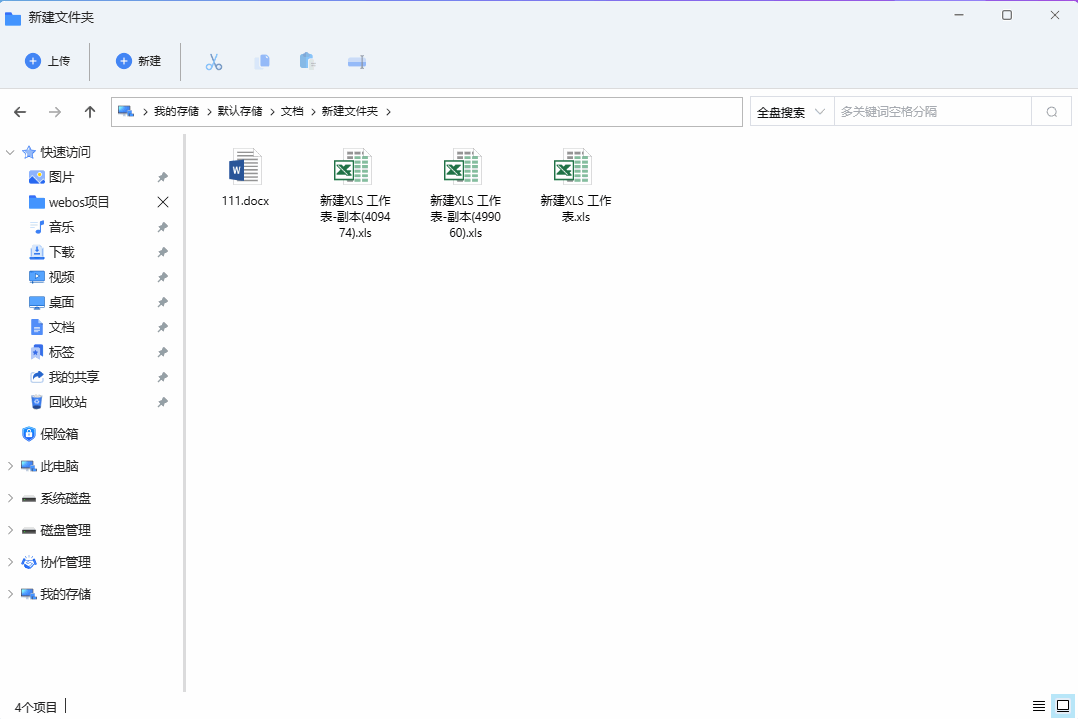增删改查
新建文件/夹
删除文件/夹
重命名文件/夹
搜索文件/夹
文件选择
Webos提供多种文件选择方式,用户可以像本地操作Windows系统一般熟悉高效。
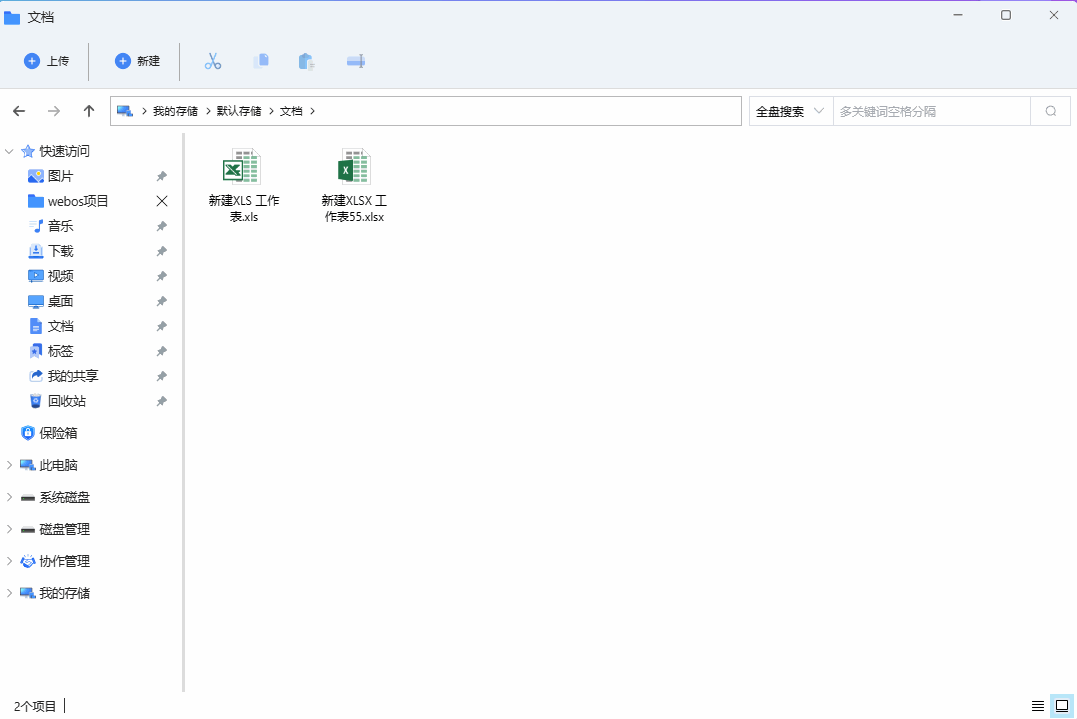
新建文件(夹)
新建文件夹
右键-菜单 点击新建按钮,选择新建文件夹,当前网盘目录会新建文件夹。默认新建文件夹名称为“新建文件夹”,此时光标会自动停留在文件名称上,可马上修改文件夹名称。 点击文件名称编辑外区域会默认文件名称。
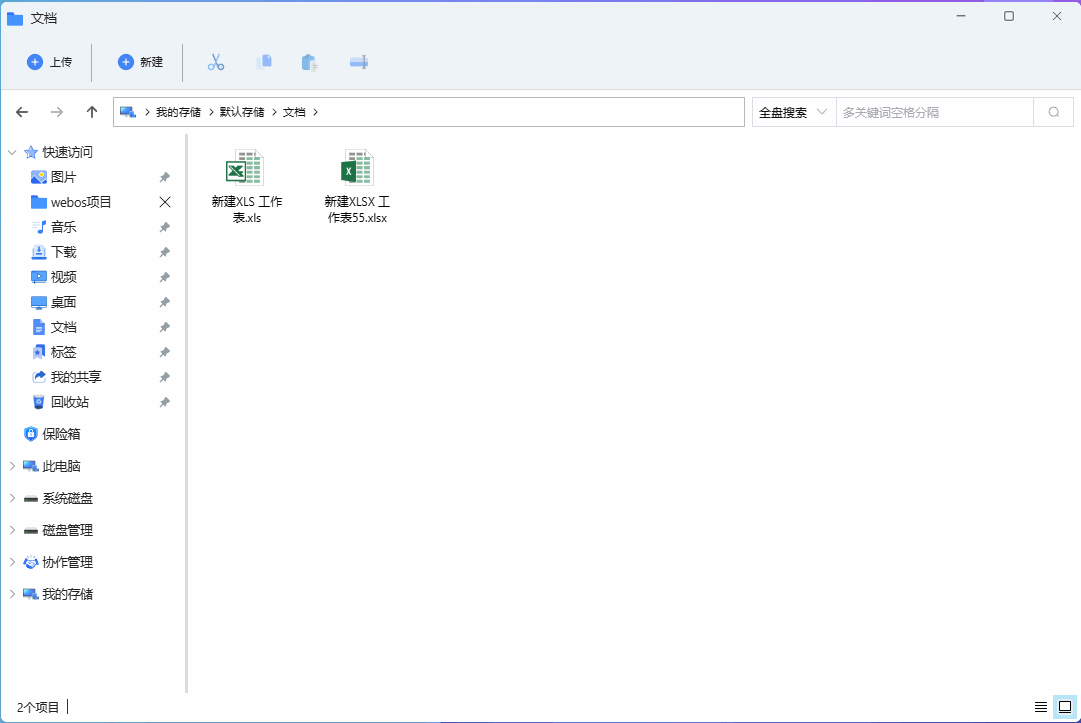
新建文件
右键-菜单 点击新建按钮,旁边的下拉菜单可新建对应格式的文件。
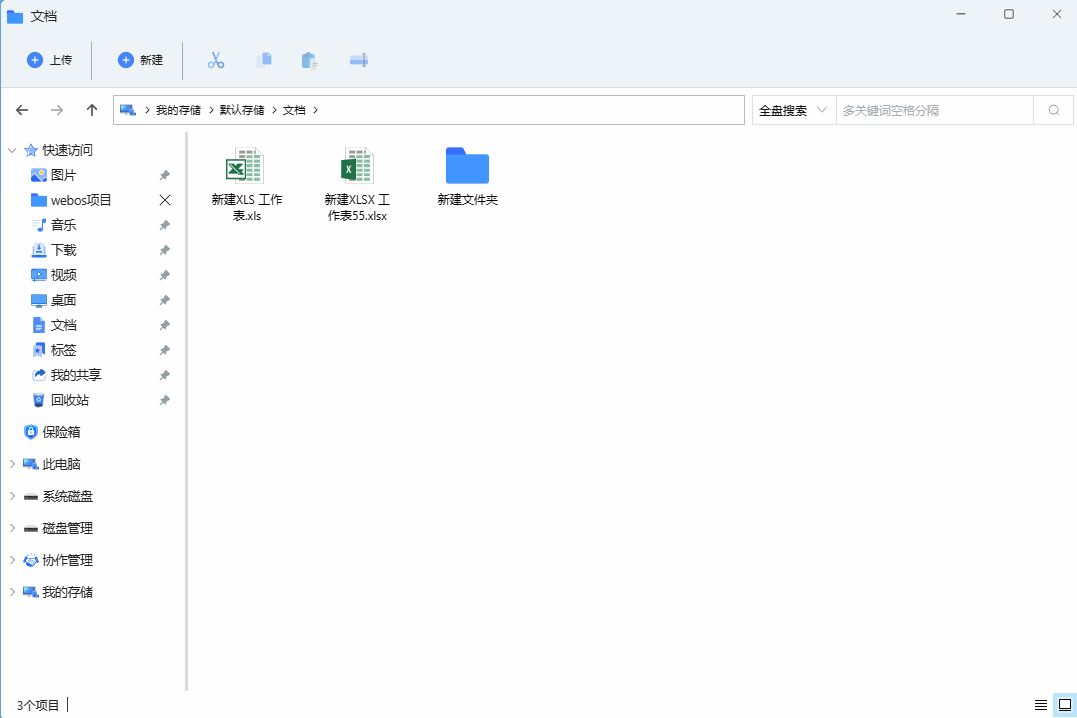
重命名
选中文件/文件夹,右键菜单或者工具栏可以进行重名操作。支持使用Windows快捷键F2重命名(部分浏览器需解除快捷键占用)。
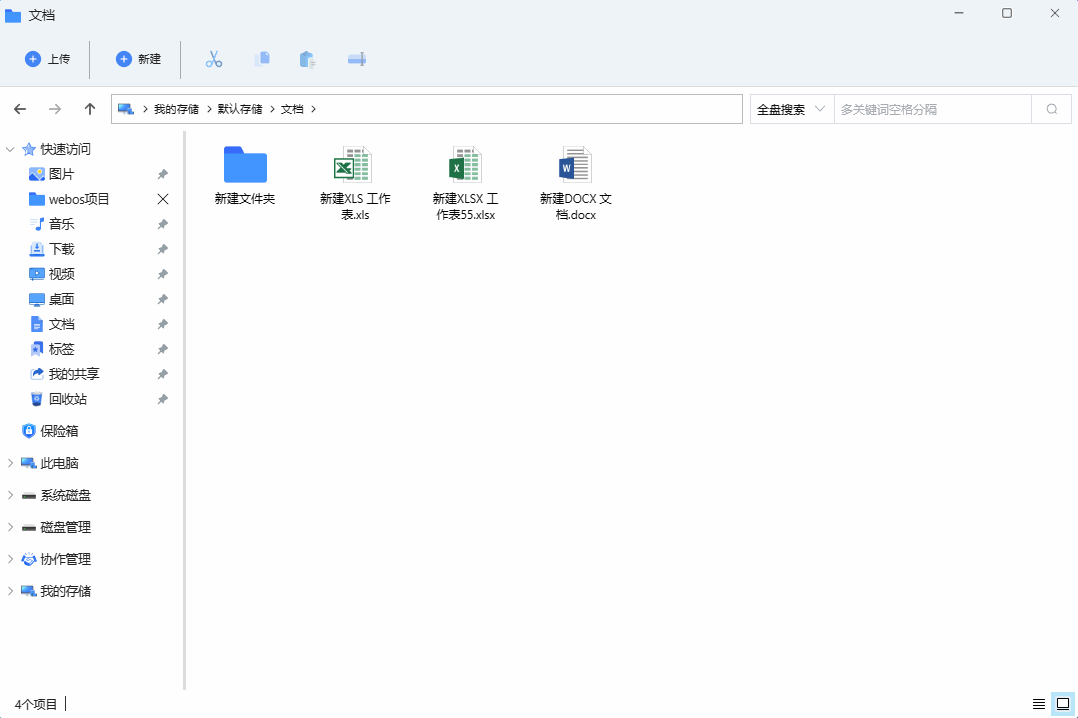
移动、复制
鼠标操作
- 选中需要移动/复制的文件,选择“剪切”或者“复制”按钮进行操作,或者在鼠标右键进行相应操作。
- 点击进入目标文件目录,单击鼠标右键进行粘贴,可以完成文件的移动或复制。
- 或者使用右键菜单“复制到”、“移动到”功能,选择目标目录进行操作。
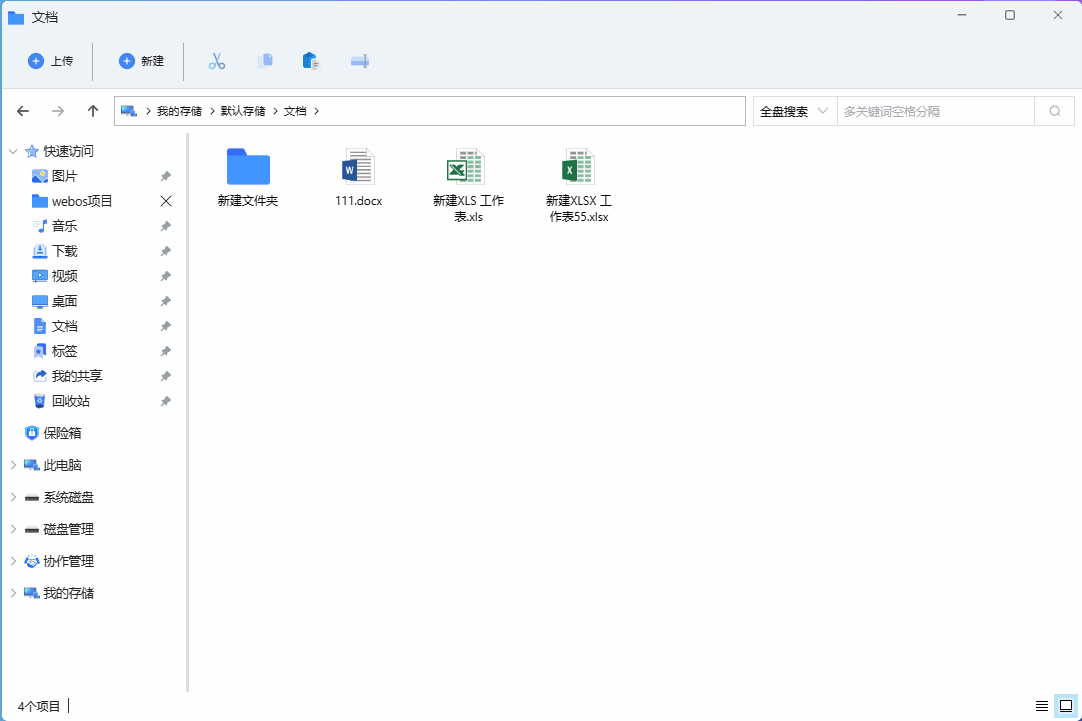
拖拽操作
选中文件后,可以直接将文件拖拽到目标文件夹,或者按Ctrl键、Shift键进行拖拽。
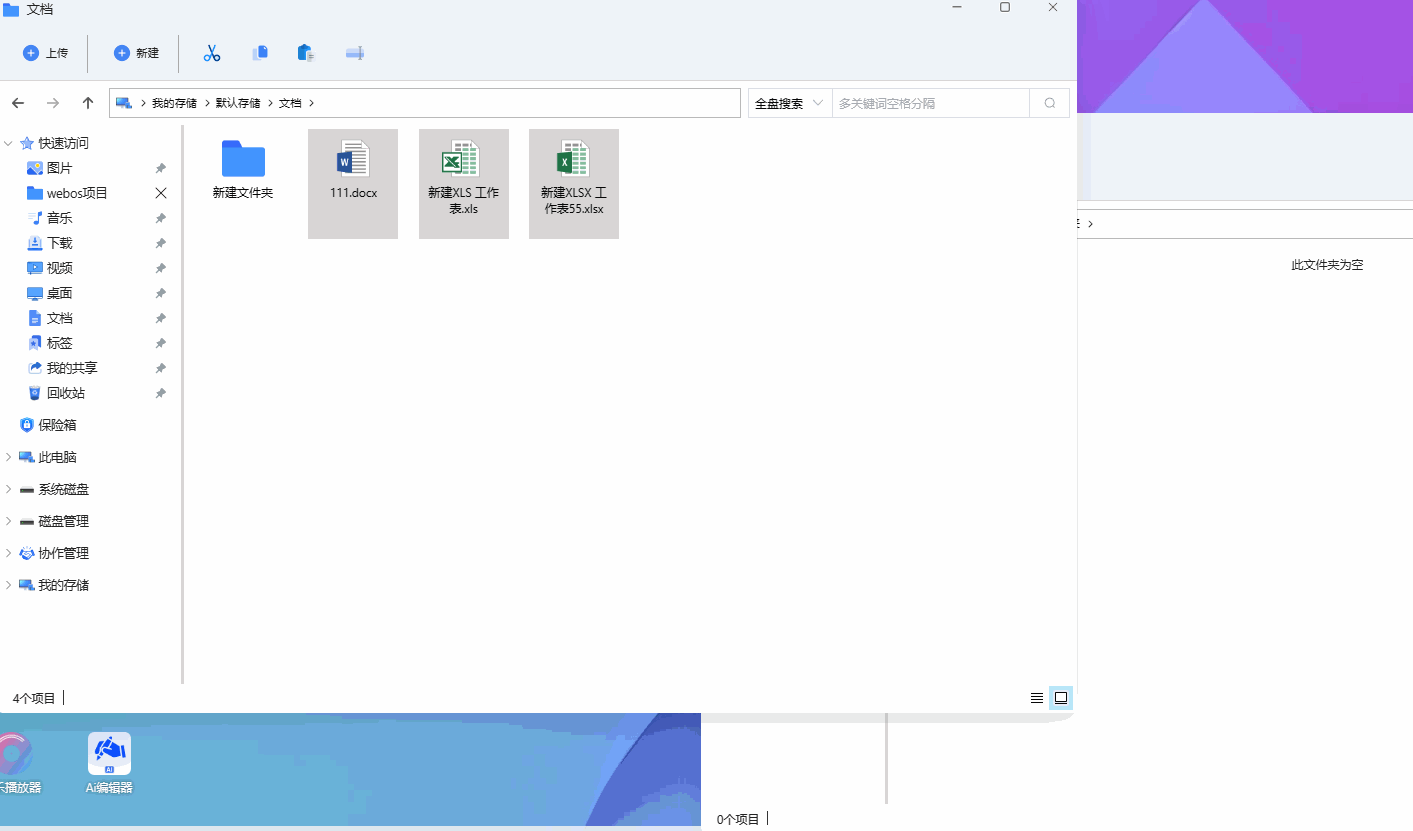
快捷键操作
在选中文件/文件夹后,使用Ctrl+C,Ctrl+V快捷键对文件进行移动/复制的快捷操作,然后在目标目录按Ctrl+V进行粘贴。
Tips
支持鼠标操作、快捷键、组合操作、模糊定位等多种快捷操作方式
删除文件(夹)
选中需要删除的文件/文件夹,右键选择“删除”即可删除文件
支持几种删除方式:
- 快捷键删除
- 右击菜单删除
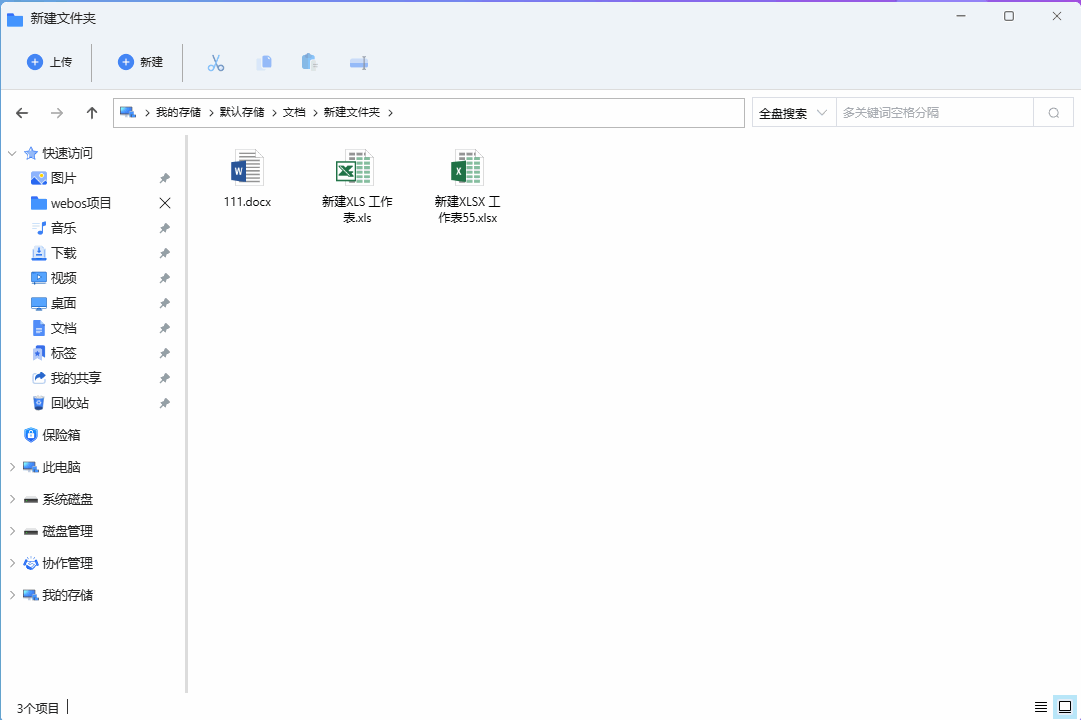
自己的文件删除后,将移动到回收站中;分享自他人的文件删除后,会退出分享。 需要在回收站中再次删除文件实现文件的永久删除。
创建副本
支持创建文件副本,防止意外损坏或丢失